如何通过qq把手机照片批量导入电脑
更新时间:2024-03-12 13:27:53来源:神宙游戏浏览量:
在日常生活中,我们经常会通过手机拍摄照片来记录生活中的点点滴滴,手机存储空间有限,一旦照片过多就会占用大量的存储空间。为了避免这种情况,我们可以通过QQ将手机中的照片批量导入电脑,以释放手机空间并对照片进行备份。下面就让我们来了解一下如何通过QQ来实现这个操作。
如何用QQ将手机照片批量导入电脑
具体步骤:
1.首先,在手机上也要登录QQ。
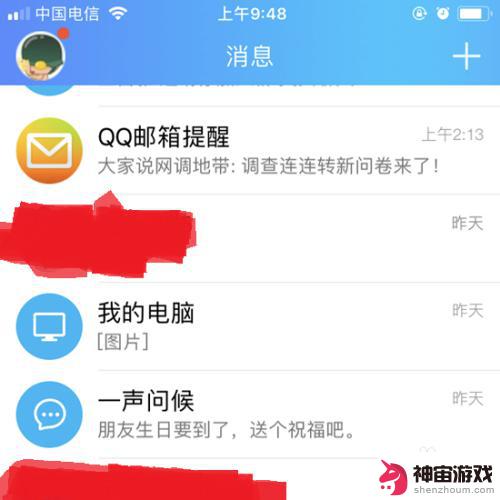
2.同时,在电脑上登录同一账号的QQ,并点击下图红框中的图标。手机是iPhone的,会显示“我的 iPhone”,手机是Android的会有其他显示,但图标不变。
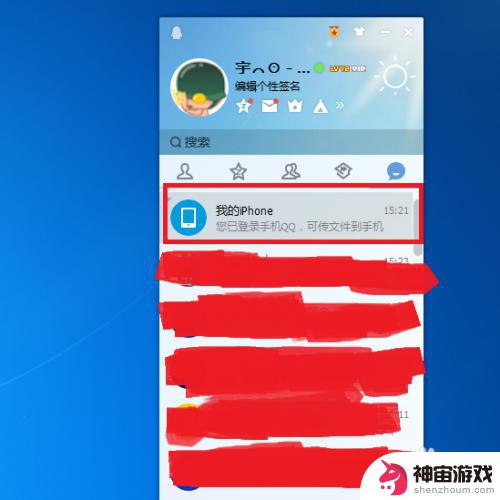
3.在出现下图的对话框后,点击左上角“导出手机相册”。
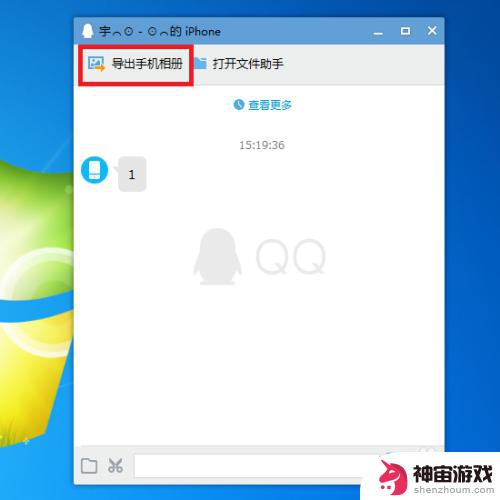
4.这时,手机QQ上会出现“授权申请”的对话框。点击“是”,以便手机和电脑建立连接。
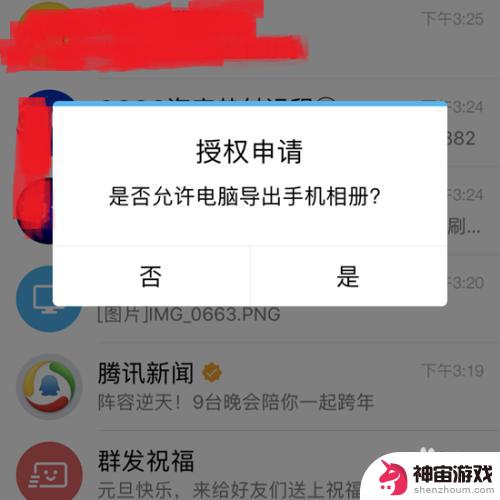
5.授权手机和电脑建立连接后,电脑上会出现下图的界面。把需要导入的图片选中,可以单个选,也可以按日期选择。在右下角红框位置可以选择导入的路径。点击“导入”。
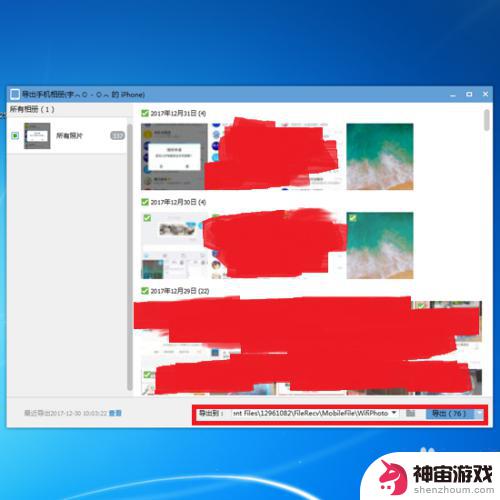
6.导入图片中途,不能退出手机QQ。也不能把手机锁屏,否则会中断导入。导入结束后,在手机QQ上点击“断开连接”即可。
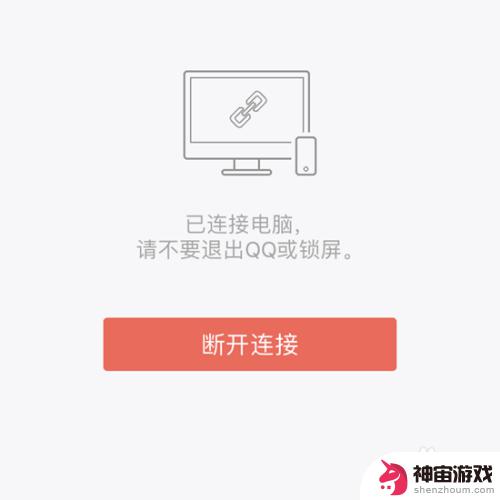
以上就是如何通过QQ将手机照片批量导入电脑的全部内容,如果您遇到相同问题,可以参考本文中介绍的步骤进行修复,希望对大家有所帮助。
- 上一篇: 手机拨号页面屏幕怎么设置
- 下一篇: 欧普手机怎么截屏?
热门教程
猜您喜欢
最新手机软件
- 1
- 2
- 3
- 4
- 5
- 6
- 7
- 8
- 9
- 10
















